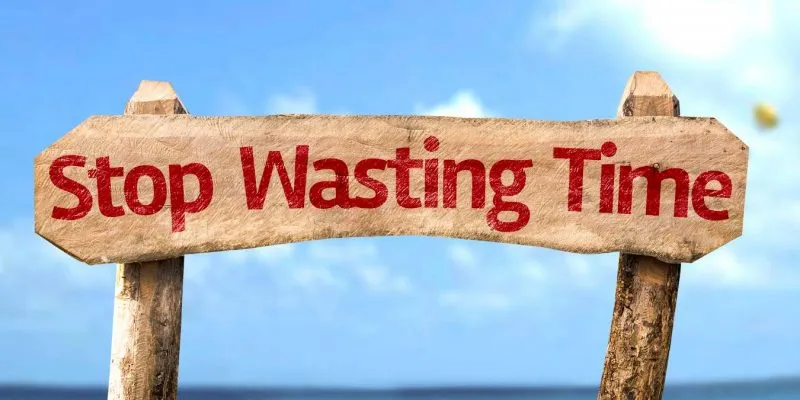على الإنترنت ، هناك العديد من الفيروسات التي تهدد وظائف جهاز الكمبيوتر الخاص بنا . ولكن ما هي أنواع فيروسات الكمبيوتر وكيف يمكننا حماية أنفسنا منها؟ تعد صفحات الويب وأجهزة USB مصادر يمكن أن تحتوي على برامج ضارة ، مما يؤدي إلى إتلاف جهاز الكمبيوتر الخاص بنا. سبب قيام Windows Defender بفحص محركات أقراص USB تلقائيًا.
الإنترنت مليء بهذه البرامج الخبيثة. لذلك من الملائم معرفة كيفية استخدام Windows Defender في وضع عدم الاتصال على Windows في بعض الأحيان. بهذه الطريقة ، سنمنع فريقنا من استقبال هؤلاء الزوار المؤذيين
هل لديك Windows Defender Scan USB Drives
الآن ، ماذا يجب أن نفعل؟ أنت تعرف بالفعل كيفية جدولة الفحص في برنامج Windows Defender Antivirus. وربما تكون قد رأيت أن Windows Defender هو حل جيد لتحليل USB الخاص بنا ، دون الحاجة إلى الانتقال إلى برامج الجهات الخارجية.
يمكن تكوين Windows Defender بعدة طرق. يمكننا ، على سبيل المثال ، منع تثبيت التطبيقات غير المرغوب فيها على Windows ؛ ولكن أيضًا قم بإجراء تحليل تلقائي ، عند توصيل ذاكرة pendrive أو USB بجهاز الكمبيوتر الخاص بنا. ومع ذلك ، سيعتمد هذا التكوين على إصدار Windows الذي قمنا بتثبيته على جهاز الكمبيوتر الخاص بنا.
إذا كان لدينا Windows 10 Home ، فسيتعين علينا إجراء تغيير على سجل النظام. قبل إنشاء نقطة استعادة ، يجب أن نقوم بعمل نسخة احتياطية ؛ حتى نتمكن من تجنب فقدان الملفات المهمة.
بعد إجراء تغيير التسجيل. سنوضح لك ما ستفعله ، ما عليك سوى اتباع الخطوات التالية السهلة وغير المعقدة.
أول شيء يتعين علينا القيام به هو فتح نافذة التشغيل. للقيام بذلك ، سنضغط على مفتاح Windows + R. وبمجرد الانتهاء من ذلك ، سنكتب regidit ونضغط على Enter.
في نافذة التنقل ، سنذهب إلى مسار HKEY_LOCAL_MACHINESOFTWAREpoliciesMicrosoftWindowsDefender . هناك ، سننشئ مفتاح تسجيل جديدًا في Windows Defender ونطلق عليه Scan.
بعد إدخال المفتاح الذي أنشأناه للتو ، سنضيف قيمة جديدة ، ستكون DWORD 32 بت وسنسميها DisableRemovableDriverScanning . ثم سنحدد قيمتها ، والتي ستكون 0.
بمجرد الانتهاء من ذلك ، يجب أن نقبل التغييرات ونغلق نافذة تسجيل Windows 10. بهذه الطريقة ، سيقوم Windows Defender تلقائيًا بتحليل ملف pendrive الخاص بنا عند إدخاله في جهاز الكمبيوتر الخاص بنا.
العملية على Windows 10 Pro و Enterprise
إذا كان لديك إصدار Windows 10 Pro أو Enterprise ، فما عليك سوى القيام بما يلي لتمكين حماية Windows Defender.
أول شيء عليك القيام به هو فتح نافذة التشغيل ، والضغط على مفتاح Windows + R. في علامة تبويب البحث ، سنضع gpedit.msc ونضغط على بحث.
بعد القيام بذلك ، يتعين علينا فتح إعدادات الجهاز. هناك ، ستظهر ورقة الإدارة. ضمن هذا القالب ، سنقوم بتحديد مكونات Windows وسندخل Windows Defender Antivirus. لذلك ، يجب أن نضغط على الكشف حتى نتمكن من الدخول إلى هناك.
بمجرد الدخول ، سنبحث عن خيار استعراض محرك الأقراص القابل للإزالة ونقوم بعمل مقطع مزدوج عليه. سيتم عرض بعض الخيارات ، سيتعين علينا الضغط على الخيار ممكّن بعد هذه العملية ، وسنضغط على تطبيق ونقبل ؛ وبالتالي ، سيتم حفظ التغييرات التي تم إجراؤها. لنقم بتنشيط Windows Defender دون أي مشكلة.

على الرغم من كل هذا ، لا يزال لدينا سؤال للإجابة عليه ، هل سيكون من الممكن تنشيط Windows Defender في إصدار Windows آخر ؟ الجواب نعم. لتنشيط هذا البرنامج في إصدارات أخرى ، ما عليك سوى القيام بما يلي.